Canva tích hợp nhiều công cụ để hỗ trợ cho thiết kế của người dùng như dịch ngôn ngữ trong Canva hoặc chuyển đổi đơn vị. Người dùng có thể tiến hành chuyển đổi nhiều loại đơn vị ngay trên Canva để đưa vào nội dung thuyết trình hay bài giảng như chiều dài, cân nặng, nhiệt độ, thể tích, diện tích, âm lượng. Dưới đây là hướng dẫn dùng công cụ chuyển đổi đơn vị trên Canva.
Cách dùng công cụ chuyển đổi đơn vị trên Canva
Bước 1:
Trong thiết kế bài giảng hay thuyết trình trên Canva, bạn nhấn vào mục Ứng dụng ở cạnh trái giao diện, sau đó nhập từ khóa CanConvert để tìm kiếm công cụ đổi đơn vị.
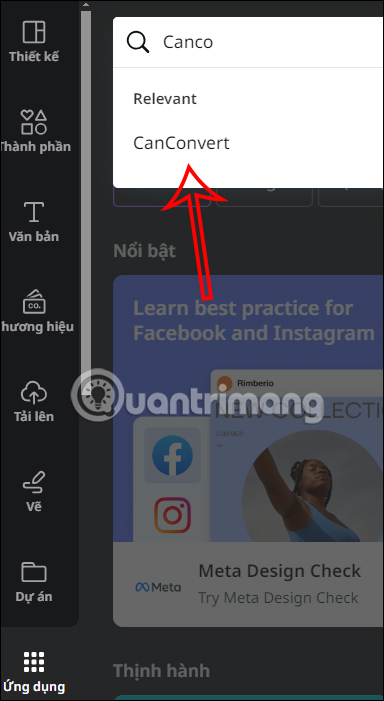
Bước 2:
Hiển thị kết quả công cụ chuyển đổi đơn vị CanConvert trên Canva, chúng ta nhấn chọn để sử dụng như hình.
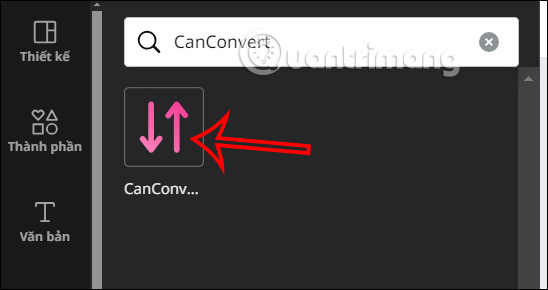
Chúng ta nhấn Mở ở bên dưới để mở công cụ và điền nội dung cần chuyển đổi.
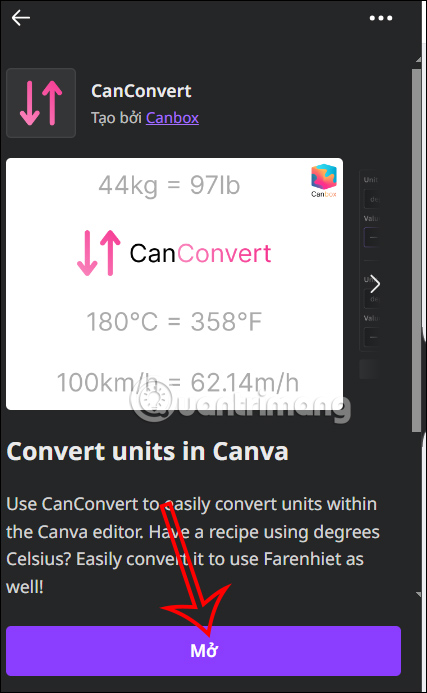
Bước 3:
Hiển thị giao diện để bạn nhập đơn vị cần chuyển đổi. Đầu tiên bạn cần chọn loại đơn vị muốn sử dụng tại Choose a unit to convert với danh sách loại đơn vị như hình dưới đây.
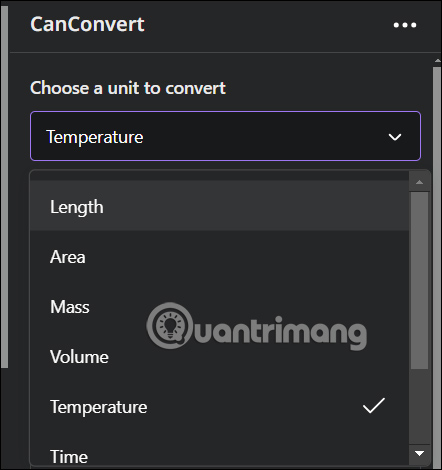
Sau khi chọn xong loại đơn vị cần đổi, bạn nhập giá trị muốn đổi và sẽ có kết quả như hình dưới đây.
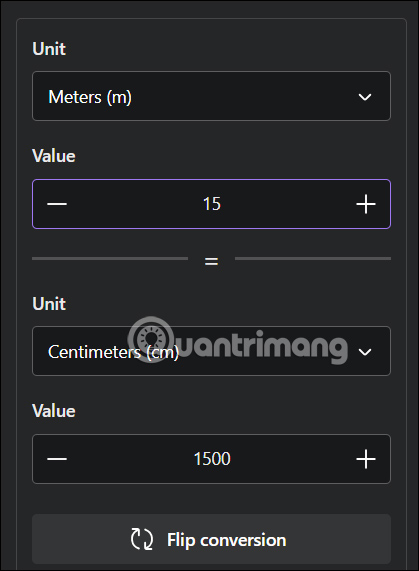
Bước 4:
Kéo xuống phần Add to your design, bạn có thể thêm số liệu vào thiết kế của mình rồi thay đổi lại giao diện hiển thị.
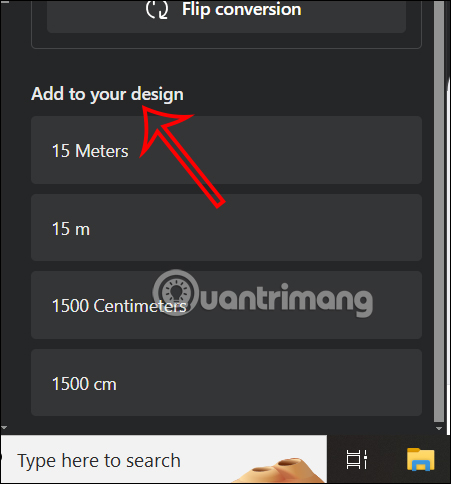
Chúng ta sử dụng loại đơn vị nào để thêm vào nội dung thiết kế, thay đổi lại font chữ hay kích thước nếu muốn rồi thêm những tùy chọn thiết kế khác trên Canva như bình thường.
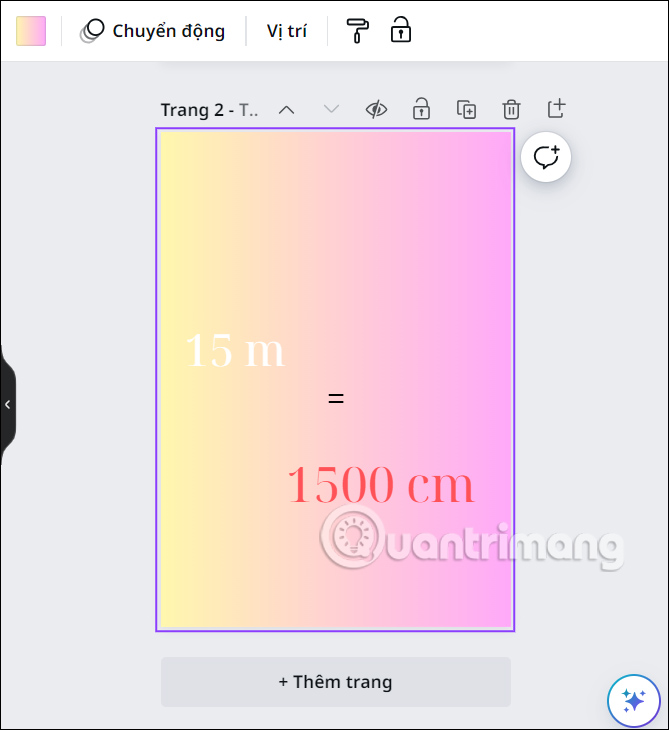
 Công nghệ
Công nghệ  Windows
Windows  iPhone
iPhone  Android
Android  Học CNTT
Học CNTT  Download
Download  Tiện ích
Tiện ích  Khoa học
Khoa học  Game
Game  Làng CN
Làng CN  Ứng dụng
Ứng dụng 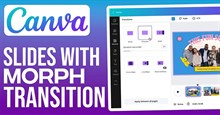
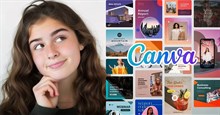


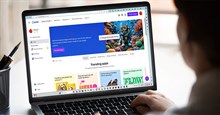

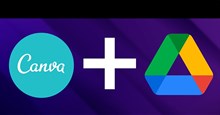


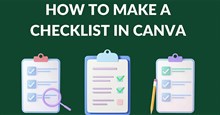
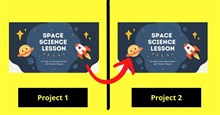
 Linux
Linux  Đồng hồ thông minh
Đồng hồ thông minh  Chụp ảnh - Quay phim
Chụp ảnh - Quay phim  macOS
macOS  Phần cứng
Phần cứng  Thủ thuật SEO
Thủ thuật SEO  Kiến thức cơ bản
Kiến thức cơ bản  Dịch vụ ngân hàng
Dịch vụ ngân hàng  Lập trình
Lập trình  Dịch vụ nhà mạng
Dịch vụ nhà mạng  Dịch vụ công trực tuyến
Dịch vụ công trực tuyến  Nhà thông minh
Nhà thông minh  Quiz công nghệ
Quiz công nghệ  Microsoft Word 2016
Microsoft Word 2016  Microsoft Word 2013
Microsoft Word 2013  Microsoft Word 2007
Microsoft Word 2007  Microsoft Excel 2019
Microsoft Excel 2019  Microsoft Excel 2016
Microsoft Excel 2016  Microsoft PowerPoint 2019
Microsoft PowerPoint 2019  Google Sheets - Trang tính
Google Sheets - Trang tính  Code mẫu
Code mẫu  Photoshop CS6
Photoshop CS6  Photoshop CS5
Photoshop CS5  Lập trình Scratch
Lập trình Scratch  Bootstrap
Bootstrap  Ứng dụng văn phòng
Ứng dụng văn phòng  Tải game
Tải game  Tiện ích hệ thống
Tiện ích hệ thống  Ảnh, đồ họa
Ảnh, đồ họa  Internet
Internet  Bảo mật, Antivirus
Bảo mật, Antivirus  Họp, học trực tuyến
Họp, học trực tuyến  Video, phim, nhạc
Video, phim, nhạc  Giao tiếp, liên lạc, hẹn hò
Giao tiếp, liên lạc, hẹn hò  Hỗ trợ học tập
Hỗ trợ học tập  Máy ảo
Máy ảo  Điện máy
Điện máy  Tủ lạnh
Tủ lạnh  Tivi
Tivi  Điều hòa
Điều hòa  Máy giặt
Máy giặt  Quạt các loại
Quạt các loại  Cuộc sống
Cuộc sống  Kỹ năng
Kỹ năng  Món ngon mỗi ngày
Món ngon mỗi ngày  Làm đẹp
Làm đẹp  Nuôi dạy con
Nuôi dạy con  Chăm sóc Nhà cửa
Chăm sóc Nhà cửa  Du lịch
Du lịch  Halloween
Halloween  Mẹo vặt
Mẹo vặt  Giáng sinh - Noel
Giáng sinh - Noel  Quà tặng
Quà tặng  Giải trí
Giải trí  Là gì?
Là gì?  Nhà đẹp
Nhà đẹp  TOP
TOP  Ô tô, Xe máy
Ô tô, Xe máy  Giấy phép lái xe
Giấy phép lái xe  Tấn công mạng
Tấn công mạng  Chuyện công nghệ
Chuyện công nghệ  Công nghệ mới
Công nghệ mới  Trí tuệ nhân tạo (AI)
Trí tuệ nhân tạo (AI)  Anh tài công nghệ
Anh tài công nghệ  Bình luận công nghệ
Bình luận công nghệ